很多电脑用户更新了Win11系统后,不但想要更换桌面,还想要更换系统默认的开机提示音。那么开机提示音怎么改为我们喜欢的铃声呢?接下来小编将为大家介绍设置方法。 
Ghost Win11 21H2 64位 专业版 V22000.1817 [Win11系统]
Ghost Win11 21H2 64位 专业版 V22000 1817是微软推送的4最新的累积更新版本,该更新还修复了各种功能,例如 Microsoft HTML 应用程序主机 (HTA)、影响某些打印机的兼容性和 USB 问题、新的 Windows 运行时 (WinRT) API 等。提示音设置方法
1、按WindowsKey +R并输入regedit。按Enter或单击确定。
2、导航到以下键:HKEY_CURRENT_USER/AppEvents/EventLabels/WindowsLogon
双击ExcludeFromCPL DWORD。
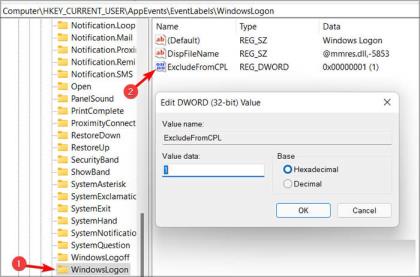
3、将值数据设置为0,然后单击确定以保存更改。
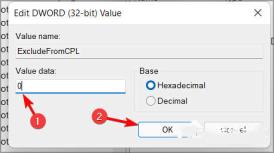
二、进行这些更改后,您现在已经显示了更改窗口登录声音的选项。要更改启动声音,您只需执行以下操作:
1、打开搜索并输入声音。从列表中选择更改系统声音。
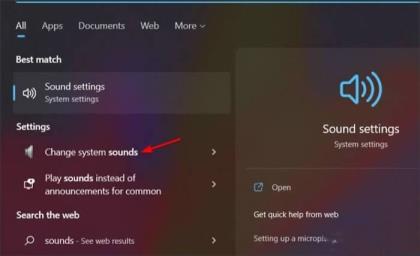
2、确保选中播放 Windows 启动声音。
3、从列表中选择Windows 登录。
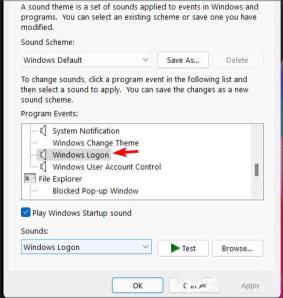
4、从声音菜单中选择所需的声音。
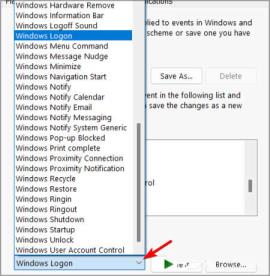
5、现在单击应用和确定以保存更改。
默认情况下不会启用更改 Windows 11 上的启动声音,为此,您需要修改注册表并显示更改 Windows 登录声音的选项。









